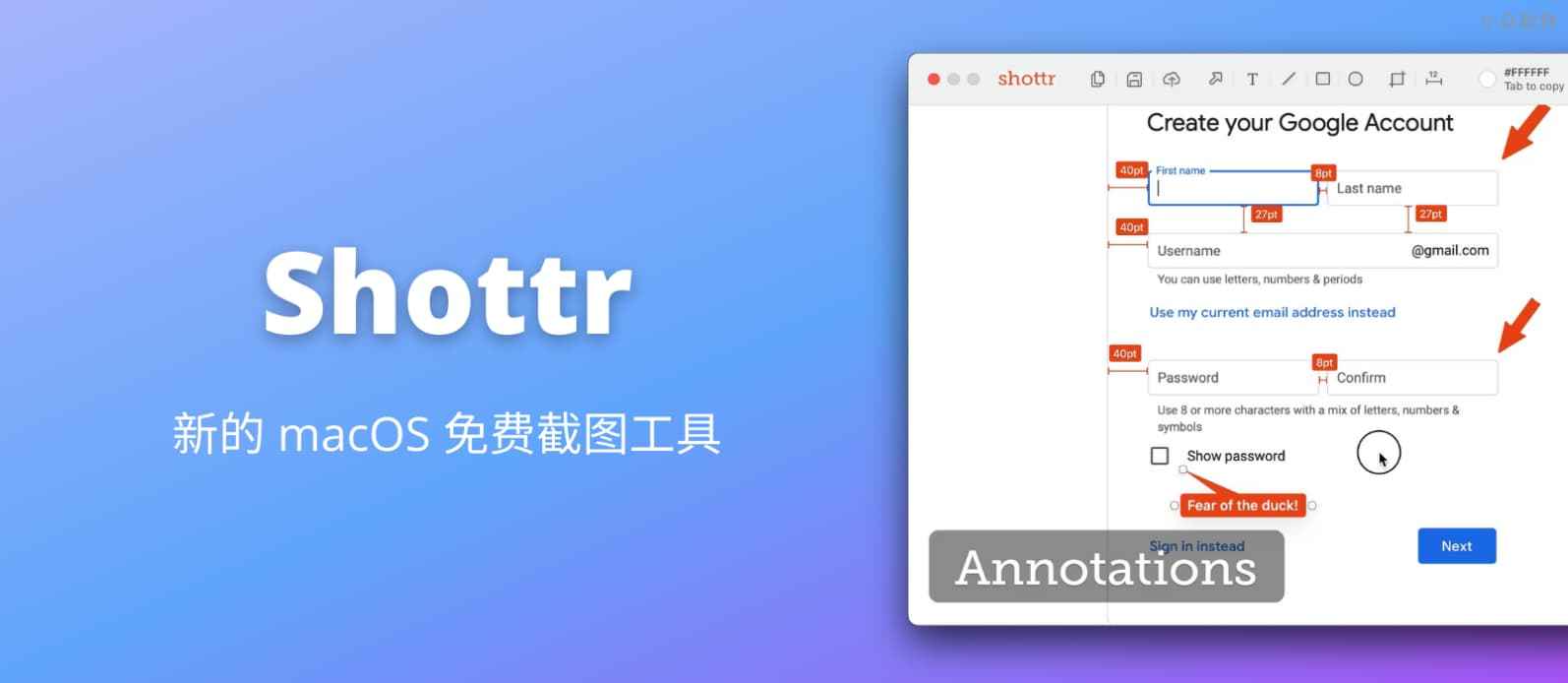Shottr 是一款新鲜的 macOS 免费截图工具,它可以滚动截屏、在截图上直接标记、模糊,支持中文 OCR,可定制快捷键,最大特色是缩放,以及屏幕标尺功能,可显示截图中不同位置的距离,并标记在截图上。只有 1.2MB 大小,原生支持 M1 芯片。@Appinn

Shottr
这是一款功能丰富,支持小巧,反应快速的截图工具,并且还是免费的,很难得。在 Mac 上,通常这样的软件至少要卖 10 刀以上,才是正常价格。
先来浏览下视频介绍:
为了区分 macOS 系统截图,Shottr 的默认快捷键为 command ⌘ + shift ⇧ + 1/2,分别对应全屏截图和区域截图,另外还可以自定义当前窗口以及滚屏快捷键,OCR 文字识别的快捷键为 ⌃⌥⌘ O。
主要功能
- 滚动截屏
- 擦除物体(截图后选中区域 > delete),会自动填充背景
- 标记(箭头、文字、方框等)
- 马赛克
- 缩放(最大 6400%,⌘2 恢复)
- 屏幕标尺(方向键出现标尺,鼠标点击即可将标尺留在截图上)
- 智能选择物体(按住 ⌘ 自动选择)
- OCR 文字识别(截图后 OCR 快捷键为选中后 ⌘O)
- 背景(壁纸、透明、纯色、无背景)
- 取色(快捷键 Tab 复制颜色)
Shottr 的另外一个特色就是快,无论是截图速度、还是操作方式,都非常快。以及在配合快捷键的情况下,能够非常高效率的截图。对于每天截图的青小蛙来说,真是快。
一些技巧
- ⌘ 2 可以快速放大所选区域。
- Q – 在选区的左上角进行缩放。
- W – 在选取的右下角进行缩放。
- CMD + 1 – 缩放至适合。
- CMD + 0 – 缩放到100%。
- CMD + + / – 放大/缩小。
快速剪裁:选中区域,按下 ENTER 回车。
获取
- Shottr 官网:https://kutt.appinn.net/pSoON5